![]() 738
738
![]()
![]() 微信
微信
任务运维__运维中心手册_用户操作指南_大数据开发套件-阿里云
运维
运维(工作流管理>运维)是指当工作流/节点任务达到启用调度所配置的周期性运行时间时被自动调度起来的实例快照。每调度一次,则生成一个实例工作流,可对已调度起的实例任务进行日常的运维管理,如对查看运行状态,对任务进行终止、重跑、修复等操作。如下节点视图运维图所示:
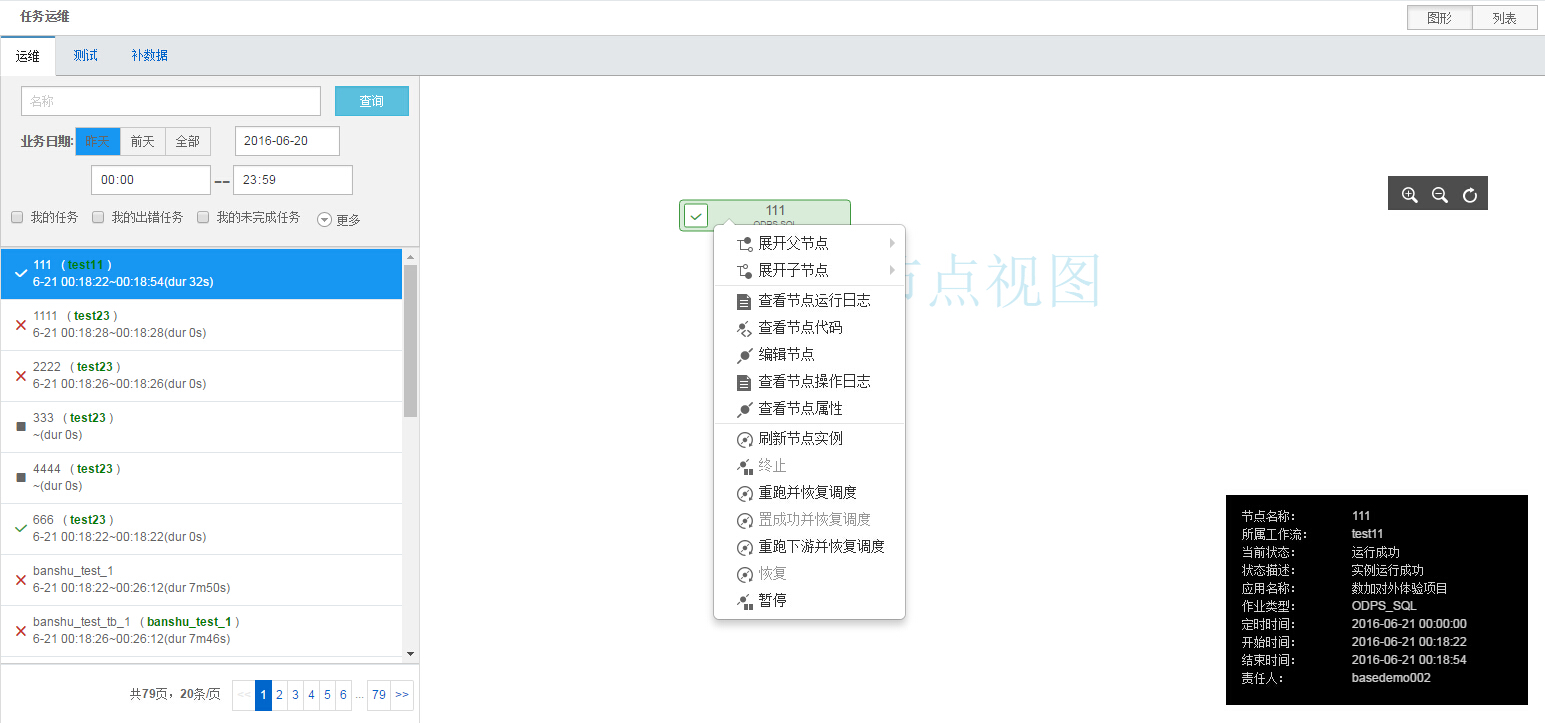
系统每天22:30会根据周期节点任务定义好的时间自动生成一个快照,在22:30之后新加的节点和修改的依赖关系,要在下一天的生成工作流上才能体现。
【说明】:实例和定义最明显区别:实例带有状态、运行信息,定义没有状态、运行信息。
■ 实例状态说明
| 序号 | 状态类型 | 状态标识 |
|---|---|---|
| 1 | 运行成功状态 | |
| 2 | 未运行状态 | |
| 3 | 运行失败状态 | |
| 4 | 正在运行状态 | |
| 5 | 终止运行手动 | |
| 6 | 等待状态 |
■ 节点实例右键操作特别说明:
查看节点运行日志:节点正在运行、成功、失败等状态时查看任务运行的日志。
查看节点属性:查看实例属性,包括实例运行的各种时间信息、运行状态等。
终止:可以kill等待时间、等待资源、运行状态的任务,并将任务置为失败状态。
前置条件:只能终止等待时间、等待资源、运行中状态的任务。
重跑并恢复调度:可以重跑某任务,任务执行成功后可以触发下游未运行状态任务的调度。常用于处理出错节点和漏跑节点。
前置条件:只能重跑未运行、成功、失败状态的任务。
置成功并恢复调度:将当前节点状态改为成功,并运行下游未运行状态的任务。常用于处理出错节点。
前置条件:只能失败状态的任务能被置成功。
重跑下游并恢复调度:可以重跑某任务及其下游任务,需要用户自定义勾选,勾选的任务将被重跑,任务执行成功后可以触发下游未运行状态任务的调度。常用于处理数据修复。
前置条件:只能勾选未运行、完成、失败状态的任务,如果勾选了其他状态的任务,页面会提示“已选节点中包含不符合运行条件的节点”,并禁止提交运行。
暂停:暂停节点当前周期的调度。
【提示】此操作只暂停当前周期,下一周期仍会正常调度,如果要永久暂停调度,需要到流程设计器中找到该任务并打开,在“调度配置”中,在“调度状态”中勾选”暂停”,再保存、提交、发布方可生效。
前置条件:无。
- 恢复:相对上面的“暂停“操作。
测试
测试针对所有测试任务实例的运维与管理。
常见场景——任务测试的完整流程
具体操作步骤如下:
在任务管理>任务管理视图中,通过条件过滤,找到需要测试的任务。
在右侧工作流/节点图上右键,选择“测试任务或测试节点”,如下图所示:

选择要运行的业务日期(即数据所属日期),点击生成并运行,即可创建测试节点。

点击“前往查看冒烟结果”,自动跳转到“任务运维视图>测试”页面,可查看此节点的测试状态,右键可进行相应的操作。

补数据
补数据针对所有任务补数据实例的运维与管理。
常见场景——任务补数据完整流程
具体操作步骤如下:
在任务管理视图页中,通过条件过滤,找到需要补数据的任务,可以是工作流也可以是节点。
在右侧节点图上右键点击任务,选择“补数据”。可选择本任务,或本任务和下游任务。如下图所示:

在弹出框内选择业务日期范围,并勾选要补的节点,点击运行选中节点,即可创建补数据节点。若只补本节点数据,则只需选择业务日期即可。

点击补数据节点中的“前往查看补数据结果”,自动跳转至“任务运维视图>补数据”页面,可以看到刚才创建的补数据任务列表及最新状态,并可通过右键进行相关操作。

任务运维列表
工作流/节点任务实例是以列表形式对被调度起来的任务运行状态的运维及管理。包括检查运行日志、修复任务、杀掉正在运行的任务等,具体功能如下:
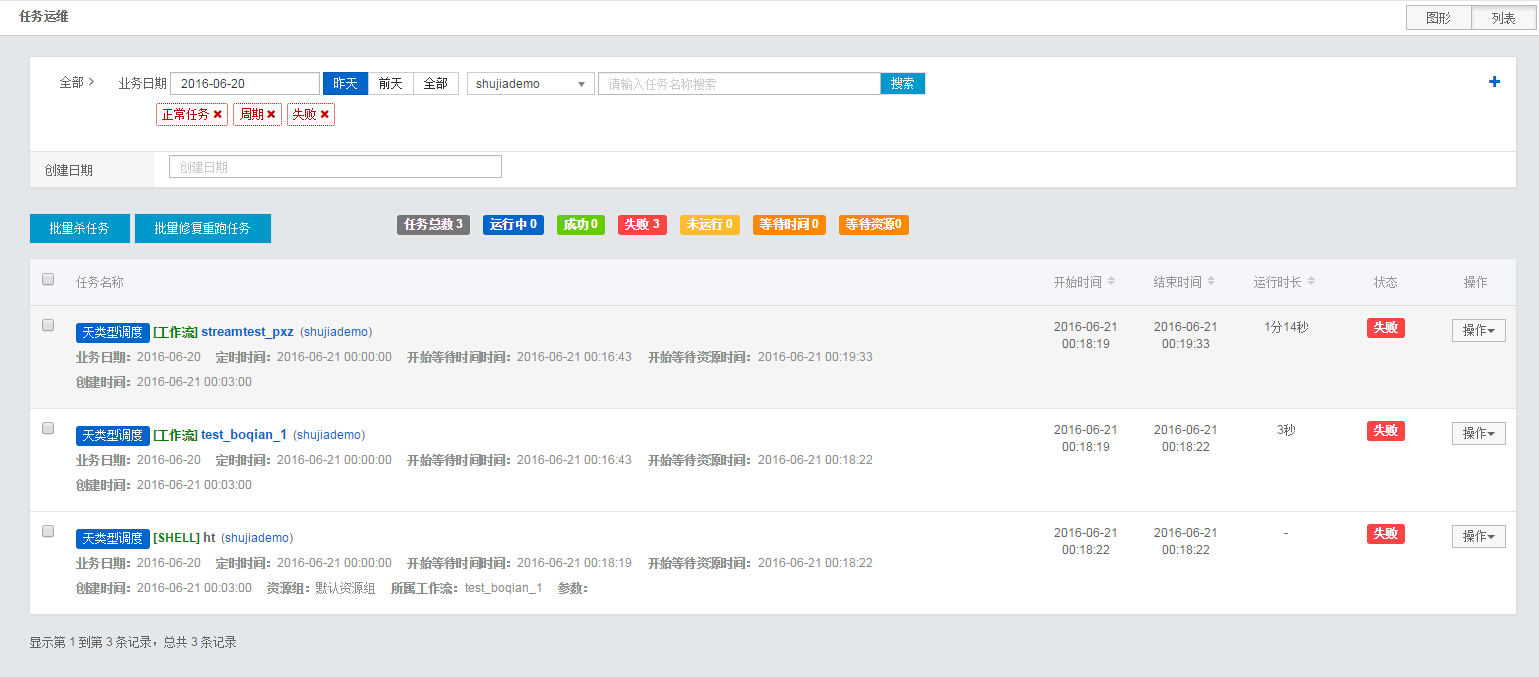
■ 搜索功能
有丰富的筛选条件,默认的筛选条件是当前登录人的失败任务作为筛选条件。同时可以任务的业务日期、创建日期、状态等作为条件来筛选任务实例。
■ 工作流运行状态统计
可针对任务总数、正在运行、成功、失败、未运行、等待时间、等待资源这几种运行状态进行统计,以便于运维人员快速了解所有工作流/节点的运行状况,进行相关的操作;
■ 批量杀任务
选中任务之后,可以对正在运行的任务进行kill。需要项目管理员角色才能操作。
■ 批量修复重跑
选中任务之后,可以对出错任务进行修复性重跑,即把所选中的任务重新运行一次。如果这些出错的任务还有相应的下游任务,则下游任务也会被顺序调度起来。
■ 工作流实例操作-流程
选择对应的实例任务,在右边操作栏点击“流程”,即可切换至任务运维视图>运维界面。
■ 工作流实例操作-日志
选择对应的实例任务,在右边操作栏点击“日志”,即可切换至任务的运行日志界面。
■ 工作流实例操作-详情
选择对应的实例任务,在右边操作栏点击“详情”,可查看此实例任务的历史运行时长的情况。
■ 工作流实例操作-上下游
选择对应的工作流实例任务,在右边操作栏点击“上下游”,可通过表格形式查看此工作流的上下游实例的运行状态。
最后更新:2016-11-24 11:23:49
上一篇: 任务管理__运维中心手册_用户操作指南_大数据开发套件-阿里云
任务管理__运维中心手册_用户操作指南_大数据开发套件-阿里云
下一篇: 功能权限点划分__数据管理手册_用户操作指南_大数据开发套件-阿里云
功能权限点划分__数据管理手册_用户操作指南_大数据开发套件-阿里云
 Windows平台使用说明__官方迁移工具_常用工具_对象存储 OSS-阿里云
Windows平台使用说明__官方迁移工具_常用工具_对象存储 OSS-阿里云 设置访问权限__Ruby-SDK_SDK 参考_对象存储 OSS-阿里云
设置访问权限__Ruby-SDK_SDK 参考_对象存储 OSS-阿里云 TPS__常用指标_使用手册_性能测试-阿里云
TPS__常用指标_使用手册_性能测试-阿里云 MQTT 签名计算__MQTT 接入准备_MQTT 接入(物联)_消息队列 MQ-阿里云
MQTT 签名计算__MQTT 接入准备_MQTT 接入(物联)_消息队列 MQ-阿里云 步骤4:推送云产品__快速入门_证书服务-阿里云
步骤4:推送云产品__快速入门_证书服务-阿里云 VPC网络环境连接OSS地址失败的解决方法__异常处理_用户指南_专有网络 VPC-阿里云
VPC网络环境连接OSS地址失败的解决方法__异常处理_用户指南_专有网络 VPC-阿里云 升降配__购买实例_购买指南_云服务器 ECS-阿里云
升降配__购买实例_购买指南_云服务器 ECS-阿里云 查看编排模板列表__镜像与模板管理_用户指南_容器服务-阿里云
查看编排模板列表__镜像与模板管理_用户指南_容器服务-阿里云 DeletePolicy__授权策略管理接口_RAM API文档_访问控制-阿里云
DeletePolicy__授权策略管理接口_RAM API文档_访问控制-阿里云 登陆状态丢失问题__排错手册_Web 应用防火墙-阿里云
登陆状态丢失问题__排错手册_Web 应用防火墙-阿里云
相关内容
 常见错误说明__附录_大数据计算服务-阿里云
常见错误说明__附录_大数据计算服务-阿里云 发送短信接口__API使用手册_短信服务-阿里云
发送短信接口__API使用手册_短信服务-阿里云 接口文档__Android_安全组件教程_移动安全-阿里云
接口文档__Android_安全组件教程_移动安全-阿里云 运营商错误码(联通)__常见问题_短信服务-阿里云
运营商错误码(联通)__常见问题_短信服务-阿里云 设置短信模板__使用手册_短信服务-阿里云
设置短信模板__使用手册_短信服务-阿里云 OSS 权限问题及排查__常见错误及排除_最佳实践_对象存储 OSS-阿里云
OSS 权限问题及排查__常见错误及排除_最佳实践_对象存储 OSS-阿里云 消息通知__操作指南_批量计算-阿里云
消息通知__操作指南_批量计算-阿里云 设备端快速接入(MQTT)__快速开始_阿里云物联网套件-阿里云
设备端快速接入(MQTT)__快速开始_阿里云物联网套件-阿里云 查询API调用流量数据__API管理相关接口_API_API 网关-阿里云
查询API调用流量数据__API管理相关接口_API_API 网关-阿里云 使用STS访问__JavaScript-SDK_SDK 参考_对象存储 OSS-阿里云
使用STS访问__JavaScript-SDK_SDK 参考_对象存储 OSS-阿里云